အကောင့်တစ်ခုဖန်တီးပြီး Exness ဖြင့် မှတ်ပုံတင်နည်း
ဤလမ်းညွှန်ချက်သည် အကောင့်တစ်ခုဖန်တီးခြင်းနှင့် Exness တွင် စာရင်းသွင်းခြင်း၏ အဆင့်ဆင့်လုပ်ငန်းစဉ်တစ်လျှောက်တွင် သင့်အား ယုံကြည်မှုအပြည့်ဖြင့် ကုန်သွယ်မှုခရီးကို စတင်နိုင်စေရန် သေချာစေမည်ဖြစ်သည်။
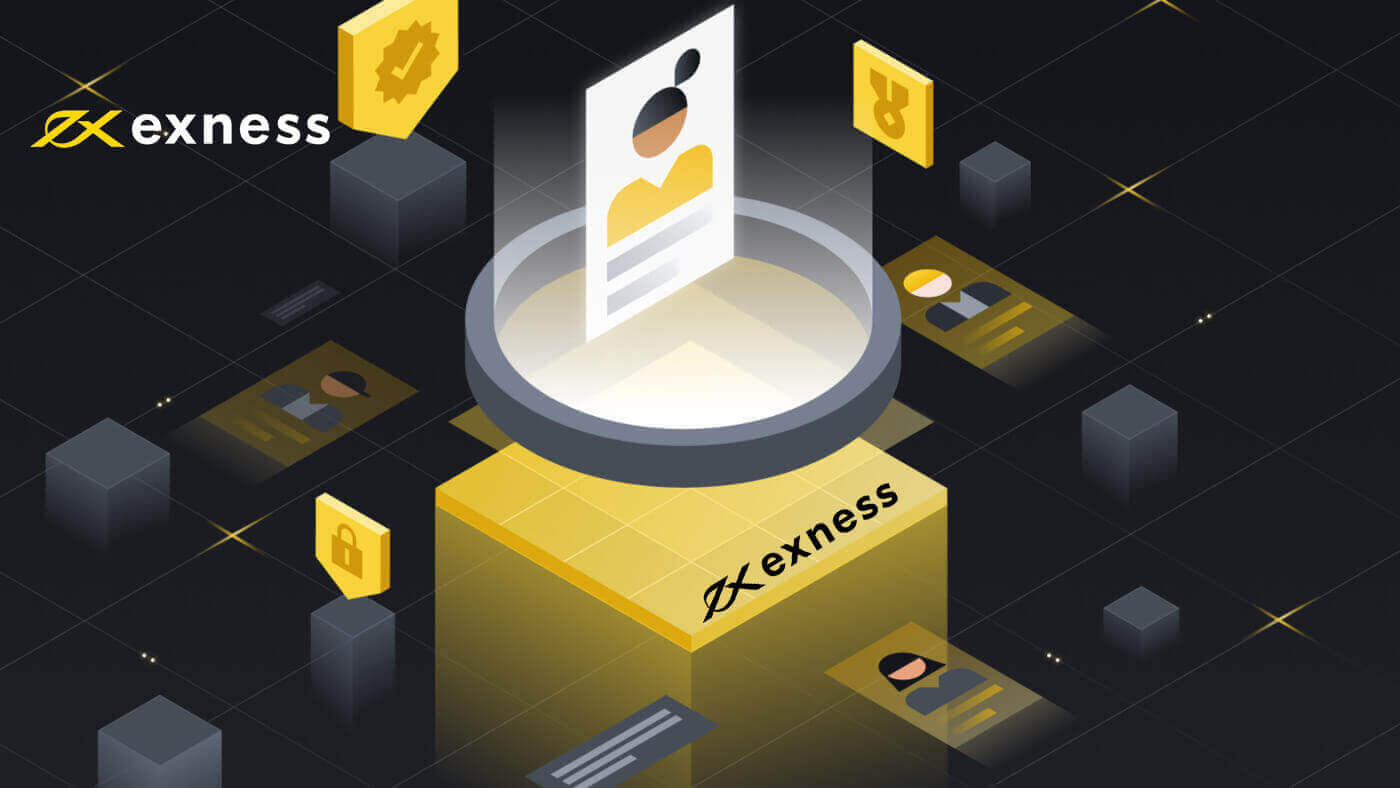
Exness အကောင့်တစ်ခုဖန်တီးနည်း [ဝဘ်]
အကောင့်တစ်ခုဖန်တီးနည်း
1. Exness ၏ အပေါ်ညာဘက်ထောင့် စာမျက်နှာရှိ "အကောင့်ဖွင့်ရန်" ကို နှိပ်ခြင်းဖြင့် စက္ကန့် 30 အတွင်း မှတ်ပုံတင်ခြင်း ပြုလုပ်နိုင် ပြီး အကောင့်ဖွင့်ခြင်း ပုံစံပါရှိသော စာမျက်နှာ ပေါ်လာပါမည်။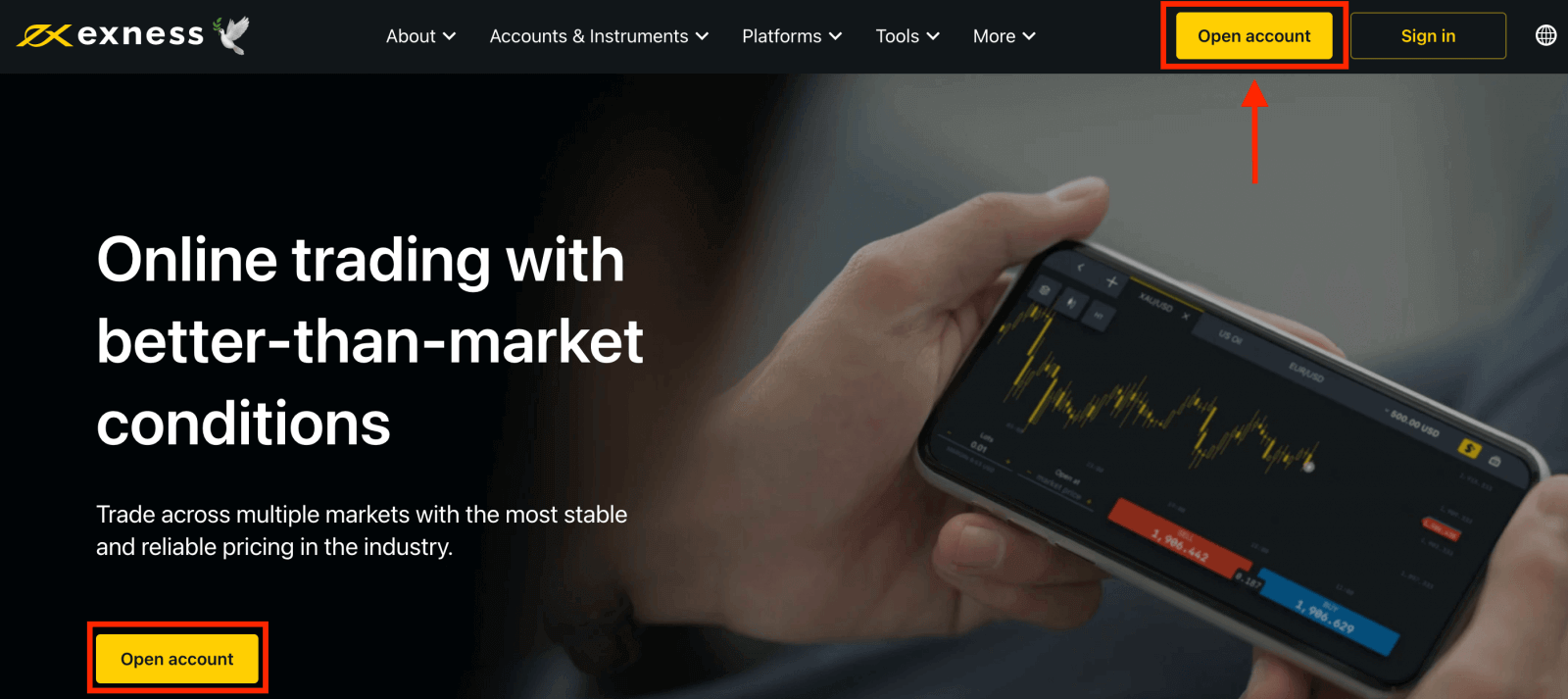
2. Exness မှတ်ပုံတင်ခြင်းဆိုင်ရာ အချက်အလက်အားလုံးကို ဖြည့်စွက်ပါ-
- သင့် နေထိုင်ရာနိုင်ငံကို ရွေးချယ်ပါ ။ ၎င်းကို ပြောင်းလဲ၍မရပါ၊ မည်သည့် ငွေပေးချေမှုဝန်ဆောင်မှုကို သင့်ထံရရှိနိုင်ကြောင်း ညွှန်ကြားပါလိမ့်မည်။
- သင့် အီးမေးလ်လိပ်စာကို ထည့်ပါ ။
- ပြထားသည့် လမ်းညွှန်ချက်များအတိုင်း သင့် Exness အကောင့်အတွက် စကားဝှက် တစ်ခု ဖန်တီးပါ ။
- သင်၏ Exness အကောင့်ကို Exness Partnership ပရိုဂရမ် ရှိ ပါတနာနှင့် ချိတ်ဆက်ပေးမည့် ပါတနာကုဒ် (ချန်လှပ်ထားနိုင်သည်) ကိုထည့်ပါ ။
- မှတ်ချက် - မမှန်ကန်သော ပါတနာကုဒ်တစ်ခုအတွက်၊ သင်သည် ထပ်မံကြိုးစားနိုင်စေရန် ဤထည့်သွင်းမှုအကွက်ကို ရှင်းလင်းပါမည်။
- ၎င်းသည် သင်နှင့်သက်ဆိုင်ပါက သင်သည် နိုင်ငံသား သို့မဟုတ် အမေရိကန်တွင် နေထိုင်သူမဟုတ်ကြောင်း ကြေငြာသည့် အကွက်ကို အမှတ်ခြစ်ပါ ။
- လိုအပ်သော အချက်အလက်အားလုံးကို ဖြည့်သွင်းပြီးသည်နှင့် Continue ကို နှိပ်ပါ ။
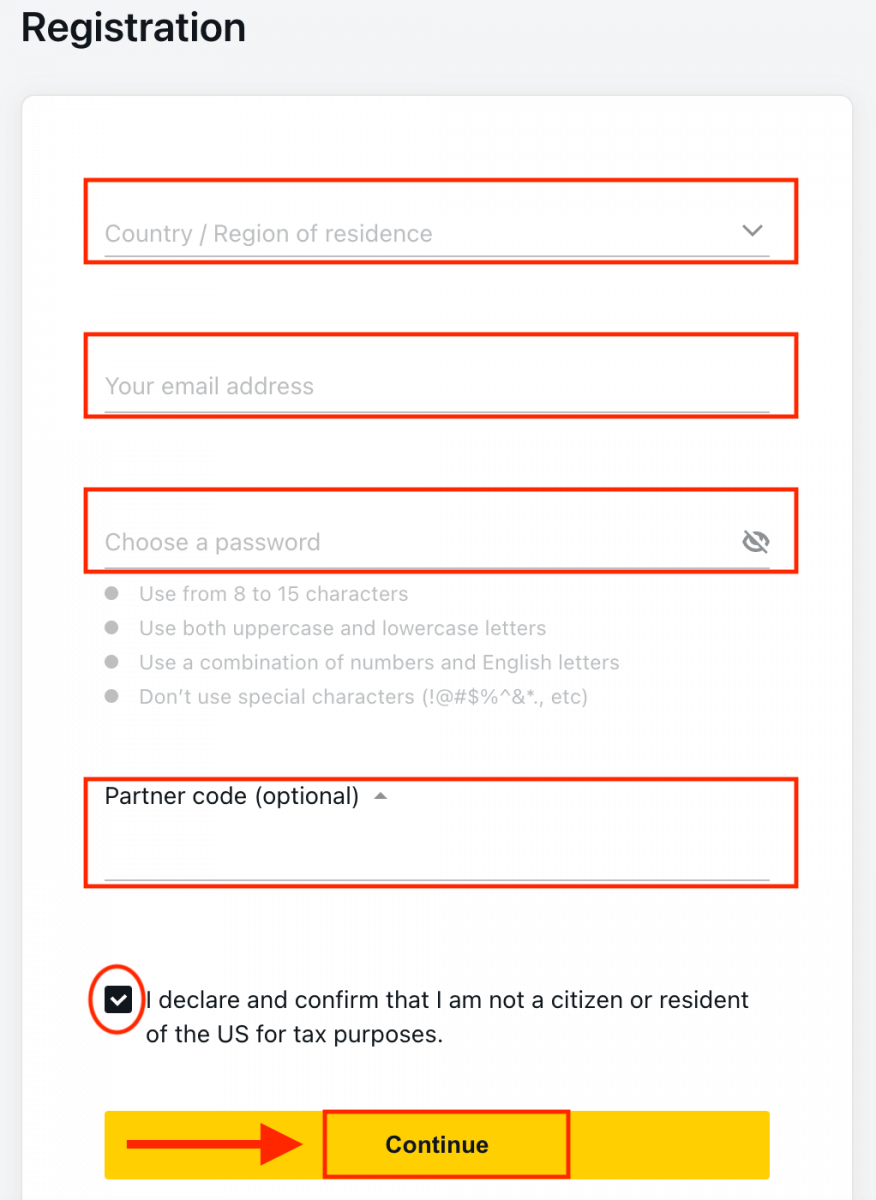
3. ဂုဏ်ယူပါသည်၊ သင်သည် Exness အကောင့်အသစ်ကို အောင်မြင်စွာ စာရင်းသွင်းပြီး Exness Terminal သို့ ခေါ်ဆောင်သွားပါမည်။ သရုပ်ပြအကောင့်နှင့် ကုန်သွယ်မှုပြုလုပ်ရန် " သရုပ်ပြအကောင့်
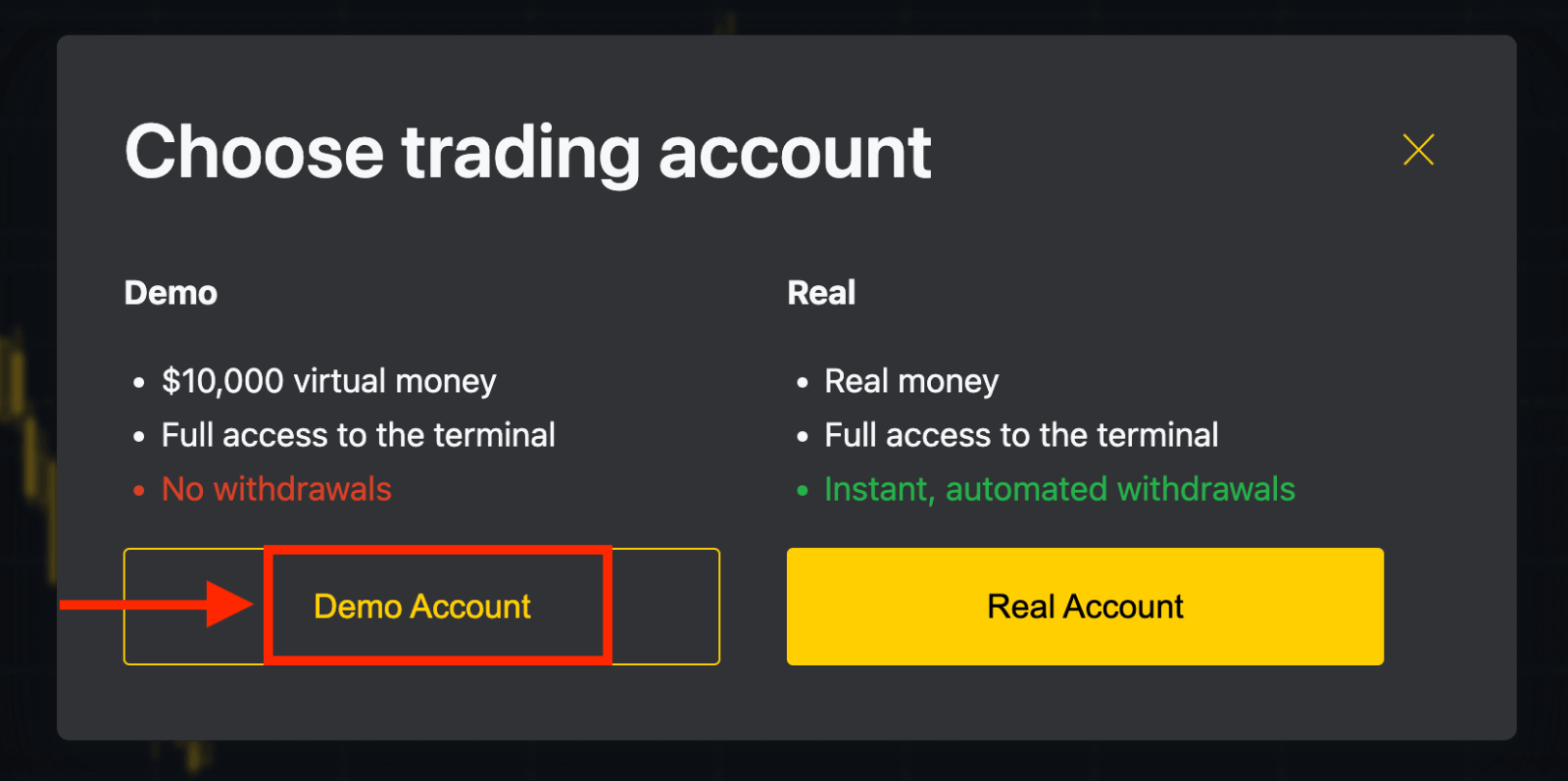
" ခလုတ်ကို နှိပ်ပါ။ ကျွန်ုပ်တို့၏ပလပ်ဖောင်းနှင့်ရင်းနှီးစေရန်အတွက် သရုပ်ပြအကောင့်တစ်ခုကို ရွေးချယ်ခြင်းဖြင့် Exness တွင် သင်၏ကုန်သွယ်မှုစွမ်းရည်ကို လေ့ကျင့်ပြီး မြှင့်တင်ပါ။ Demo အကောင့်တစ်ခုတွင် $10,000 သည် သင်လိုအပ်သလောက် အခမဲ့လေ့ကျင့်နိုင်သည်။
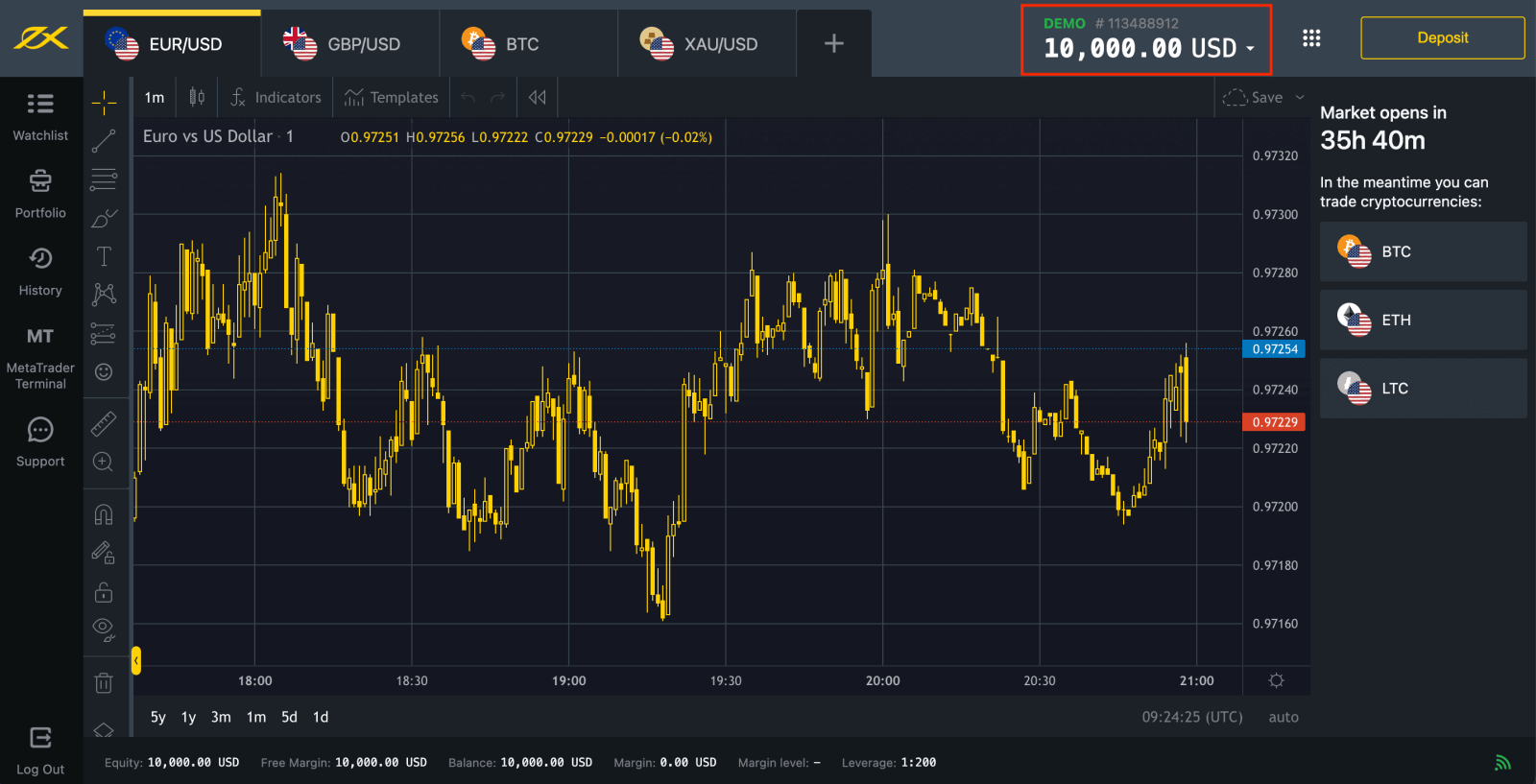
သို့မဟုတ် အစစ်အမှန်အကောင့်တစ်ခုဖြင့် ချက်ချင်းအရောင်းအဝယ်လုပ်ပါ။ အစစ်အမှန် အကောင့်တစ်ခုနှင့် ကုန်သွယ်မှုပြုလုပ်ရန် အဝါရောင်ခလုတ်ကို နှိပ်ပါ ။ နောက်ထပ် အရောင်းအ၀ယ်အကောင့်များဖွင့်ရန် Personal Area
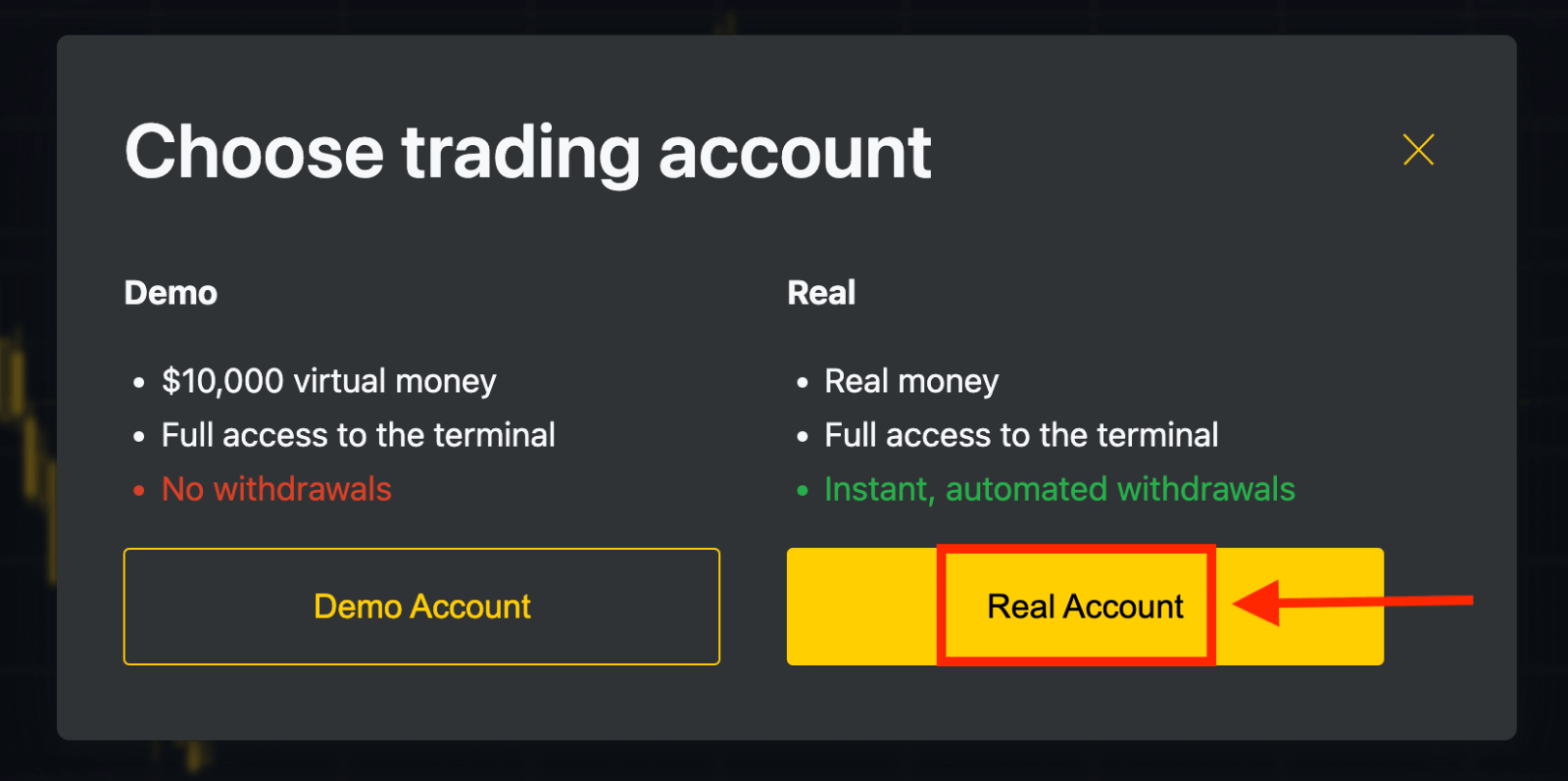
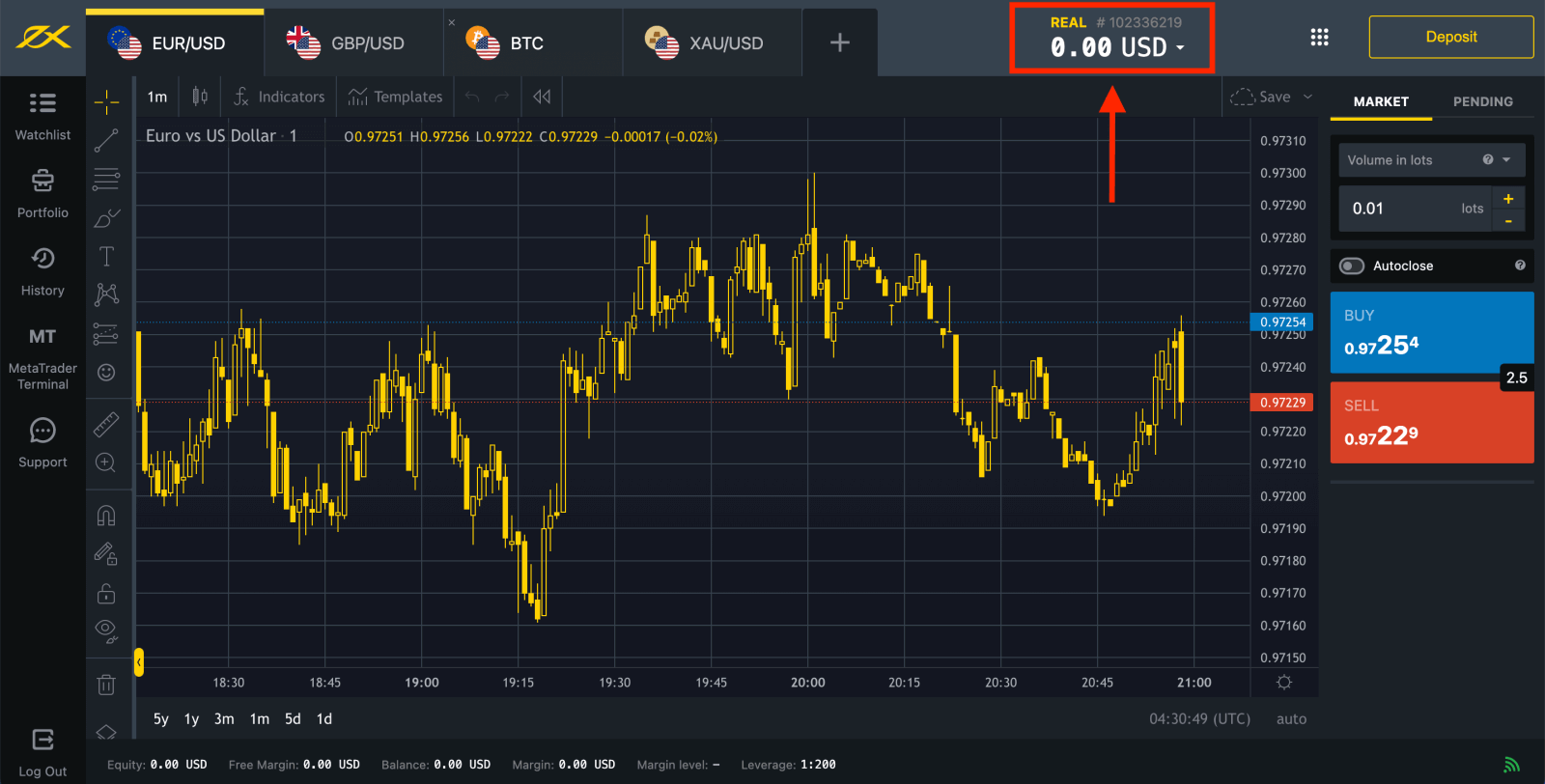
သို့သွားပါ ။
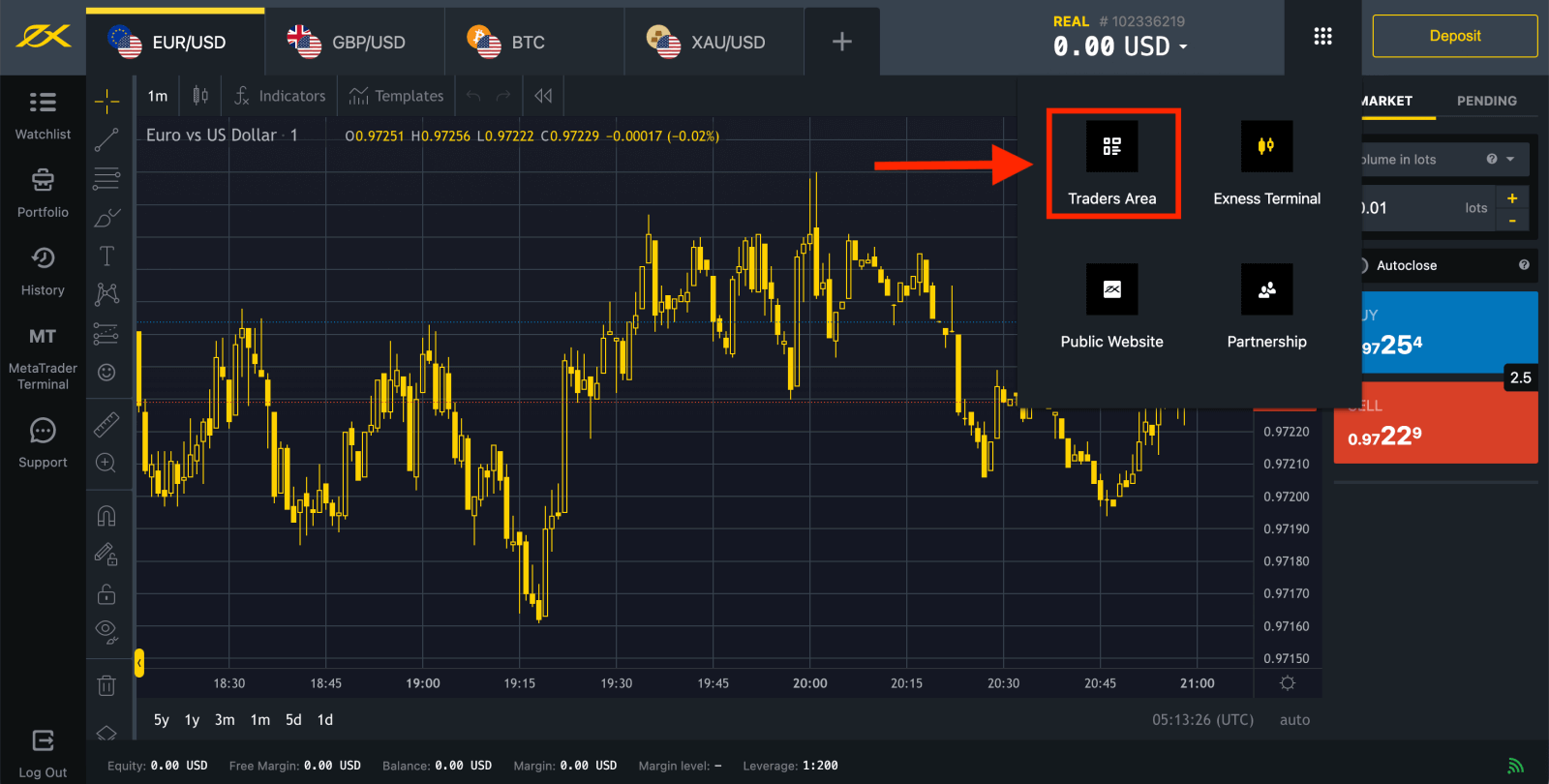
မူရင်းအားဖြင့်၊ အမှန်တကယ် ကုန်သွယ်မှုအကောင့်နှင့် ဒီမိုကုန်သွယ်အကောင့် (MT5 အတွက် နှစ်ခုလုံး) ကို သင်၏ Personal Area အသစ်တွင် ဖန်တီးထားသည်။ ဒါပေမယ့် ကုန်သွယ်မှု အကောင့်သစ်တွေ ဖွင့်ဖို့ ဖြစ်နိုင်တယ်။ 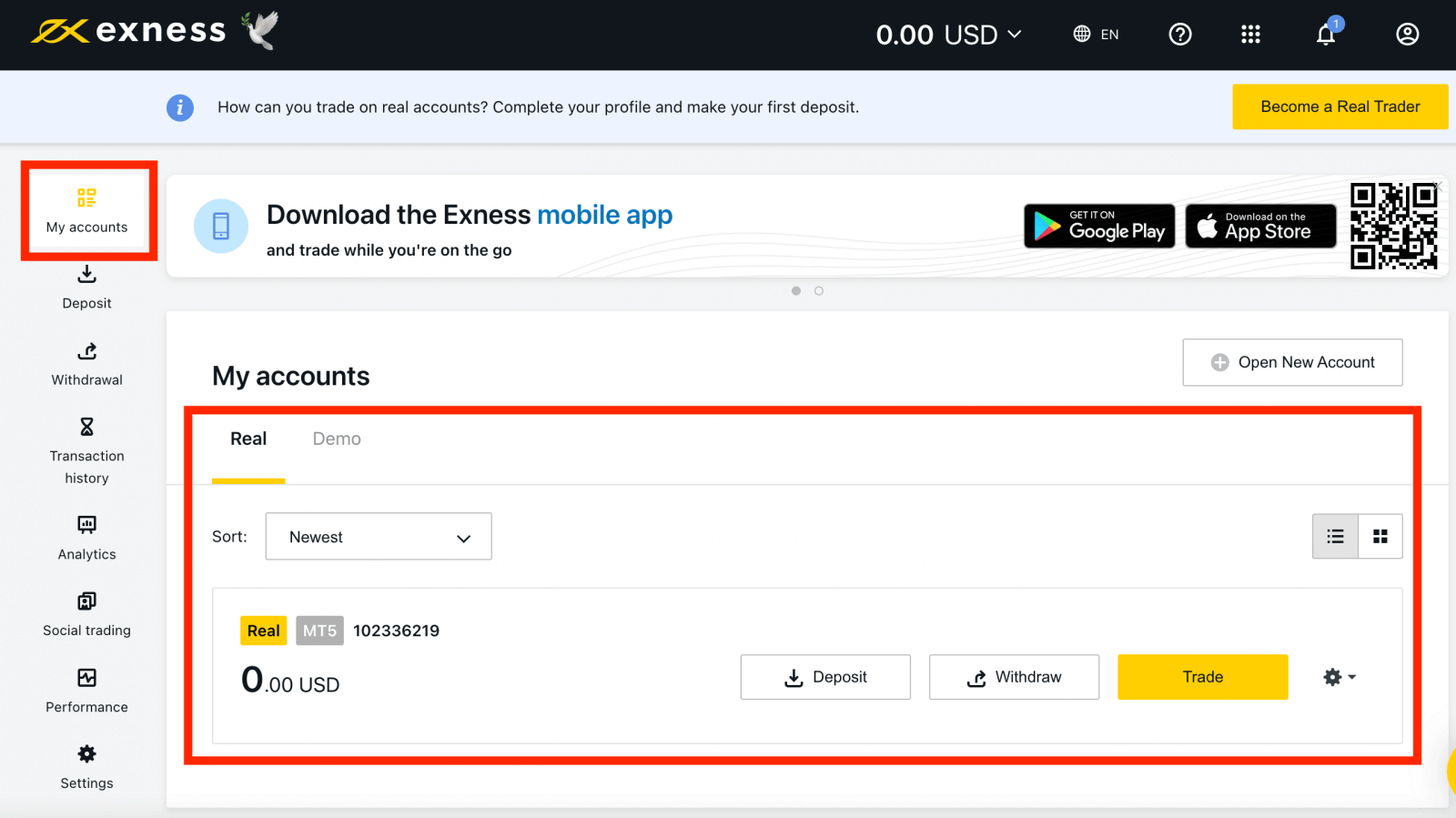
Exness ဖြင့် မှတ်ပုံတင်ခြင်းကို ယခုပင် အချိန်မရွေး လုပ်ဆောင်နိုင်ပါသည်။
စာရင်းသွင်းပြီးသည်နှင့်၊ အပြည့်အဝအတည်ပြုထားသော ကိုယ်ရေးကိုယ်တာဧရိယာများသာ ရရှိနိုင်သော အင်္ဂါရပ်တိုင်းသို့ ဝင်ရောက်ခွင့်ရရှိရန် သင်၏ Exness အကောင့်ကို အပြည့်အဝ အတည်ပြုကြောင်း အကြံပြုအပ်ပါသည် ။
ကုန်သွယ်မှုအကောင့်အသစ်ကို ဘယ်လိုဖွင့်ရမလဲ
ဤသည်မှာ နည်းလမ်းဖြစ်သည်-
1. သင်၏ Personal Area အသစ်မှ 'ကျွန်ုပ်၏ အကောင့်များ' ဧရိယာရှိ အကောင့်သစ်ဖွင့်ရန် ကိုနှိပ်ပါ ။ 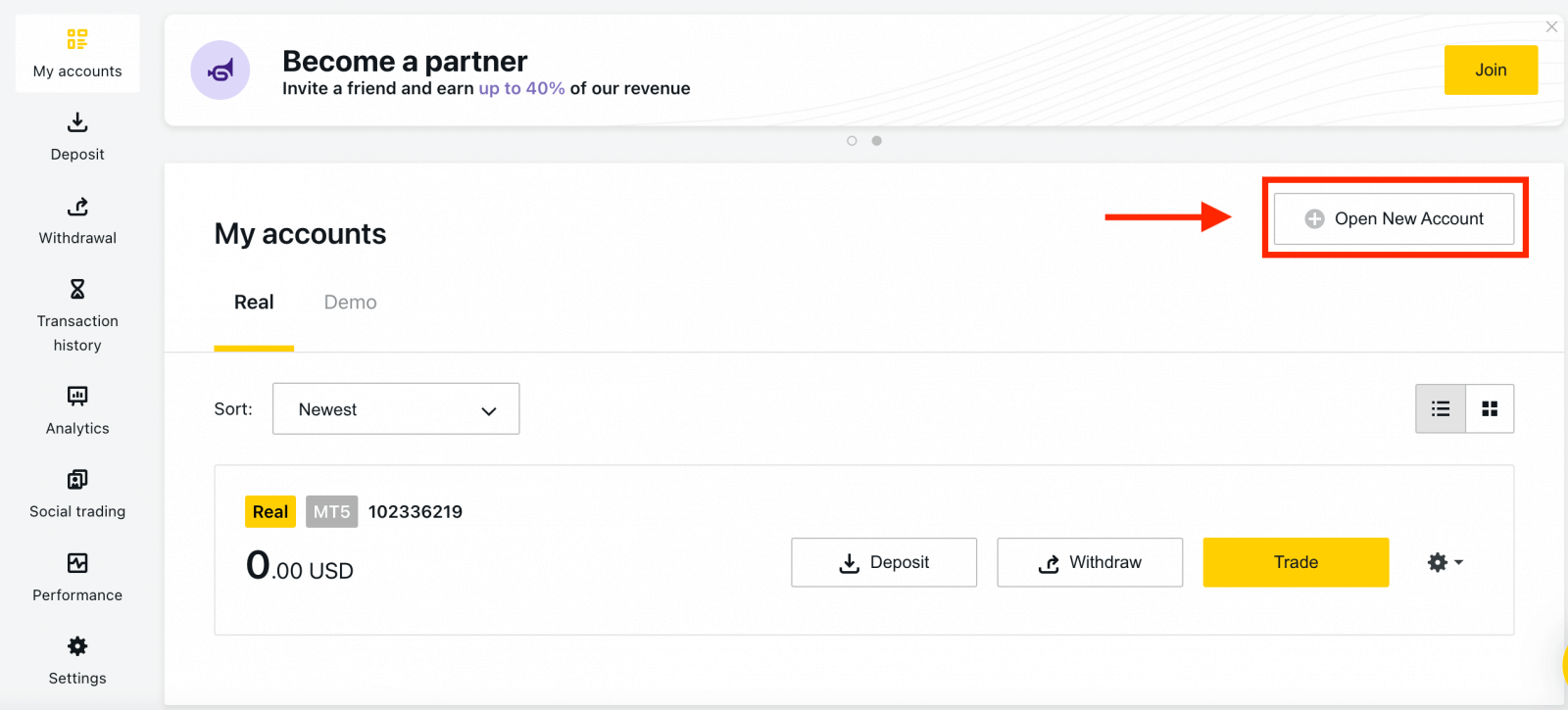
2. ရရှိနိုင်သောကုန်သွယ်အကောင့်အမျိုးအစားများမှ ရွေးချယ်ပါ၊ အစစ်အမှန် သို့မဟုတ် ဒီမိုအကောင့်ကို သင်နှစ်သက်သည်ဖြစ်စေ ရွေးချယ်ပါ။ 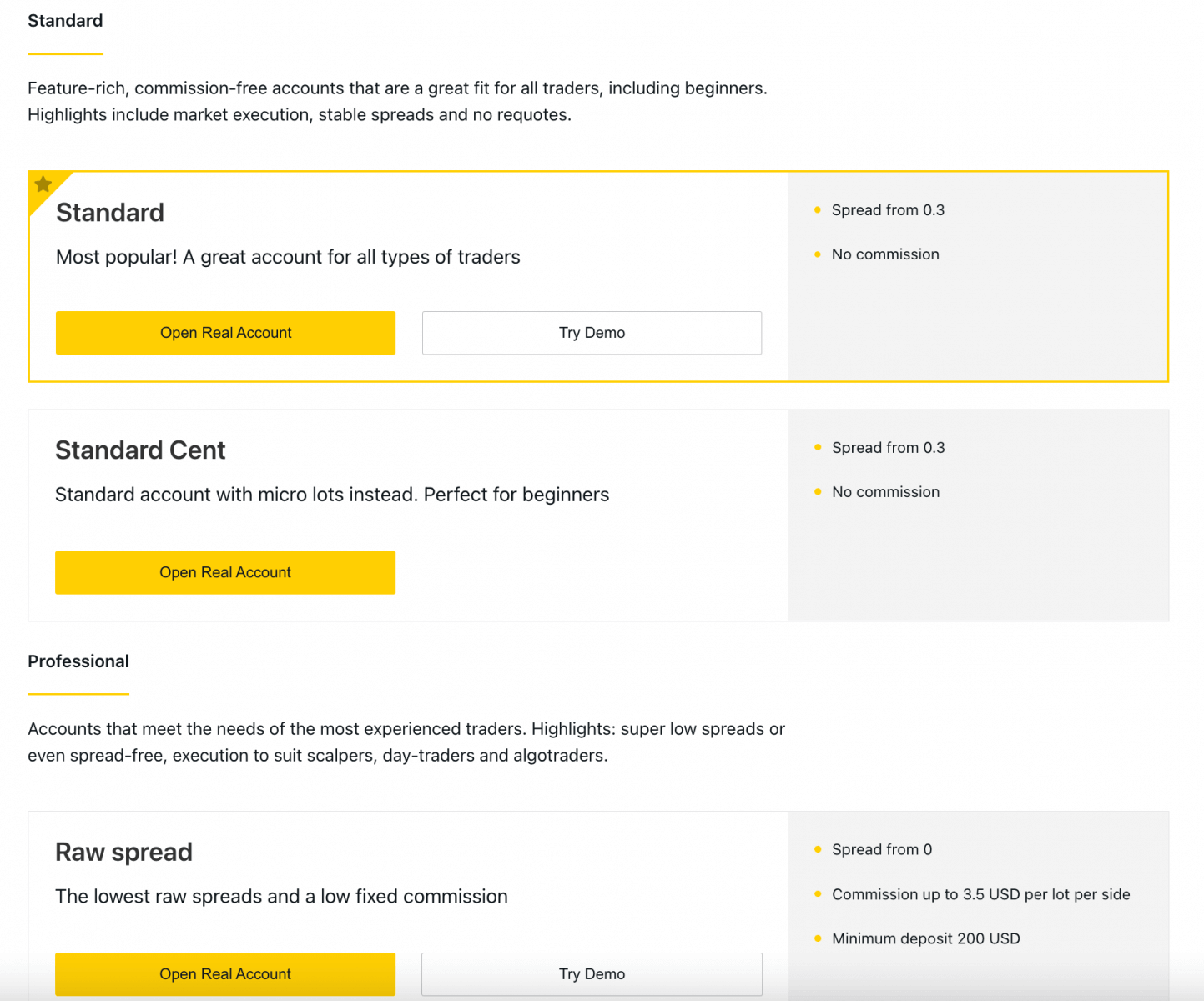
3. နောက်မျက်နှာပြင်တွင် အောက်ပါဆက်တင်များကို ပြသသည်-
- Real သို့မဟုတ် Demo အကောင့်ကို ရွေးချယ်ရန် နောက်ထပ်အခွင့်အရေး ။
- MT4 နှင့် MT5 ကုန်သွယ်မှုဂိတ်များ ကြား ရွေးချယ်မှု ။
- သင်၏ Max Leverage ကို သတ်မှတ်ပါ။
- သင့် အကောင့်ငွေကြေးကို ရွေးချယ်ပါ (သတ်မှတ်ပြီးသည်နှင့် ဤကုန်သွယ်အကောင့်အတွက် ၎င်းကို ပြောင်းလဲ၍မရကြောင်း သတိပြုပါ)။
- ဤကုန်သွယ်အကောင့်အတွက် နာမည်ပြောင် တစ်ခု ဖန်တီးပါ ။
- ကုန်သွယ်မှုအကောင့် စကားဝှက်တစ်ခု သတ်မှတ်ပါ။
- သင်၏ဆက်တင်များကို ကျေနပ်သည်နှင့် အကောင့်တစ်ခုဖန်တီးရန် နှိပ်ပါ ။
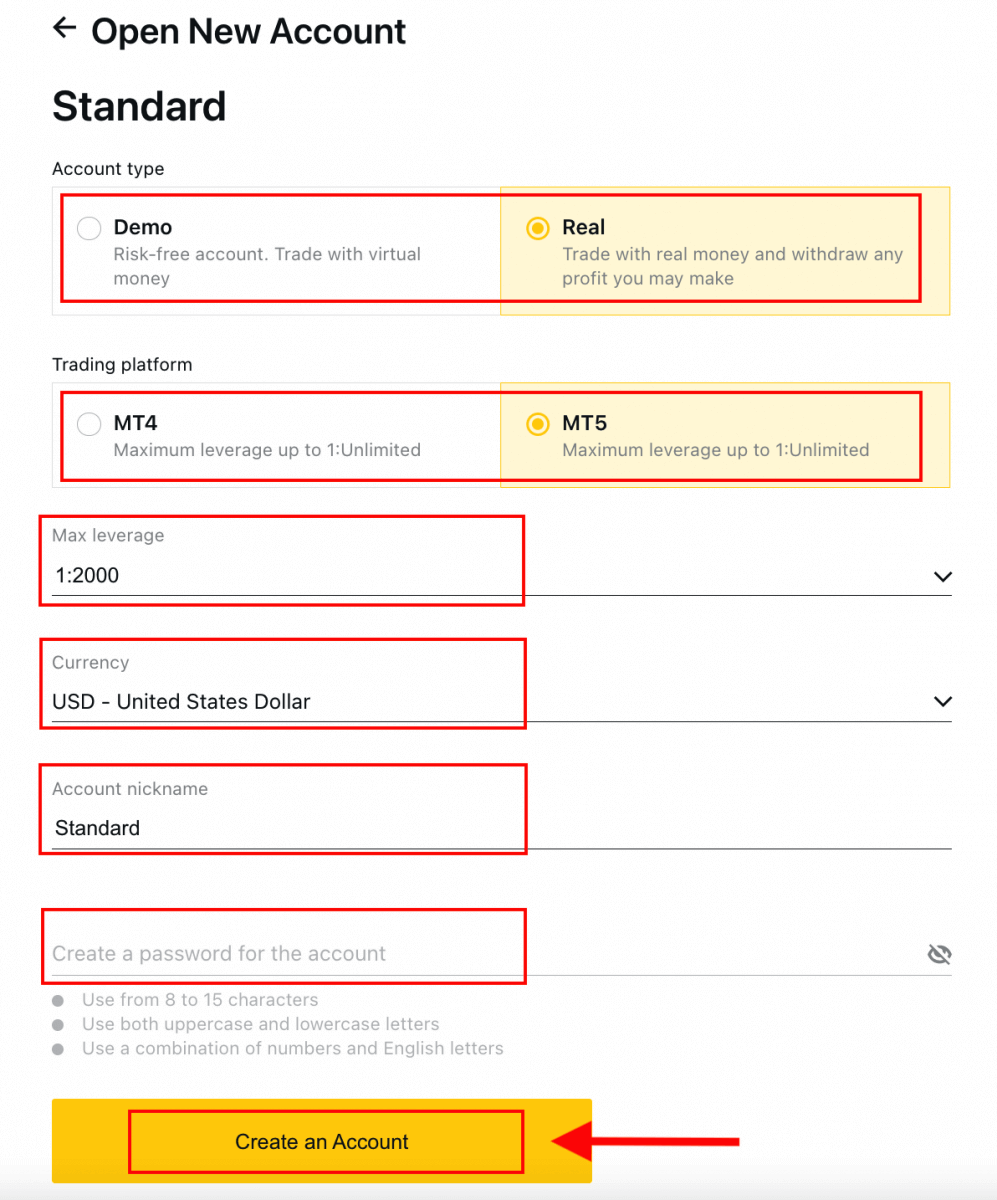
4. သင်၏ကုန်သွယ်မှုအကောင့်အသစ်သည် 'ကျွန်ုပ်၏အကောင့်များ' တက်ဘ်တွင် ပေါ်လာပါမည်။ 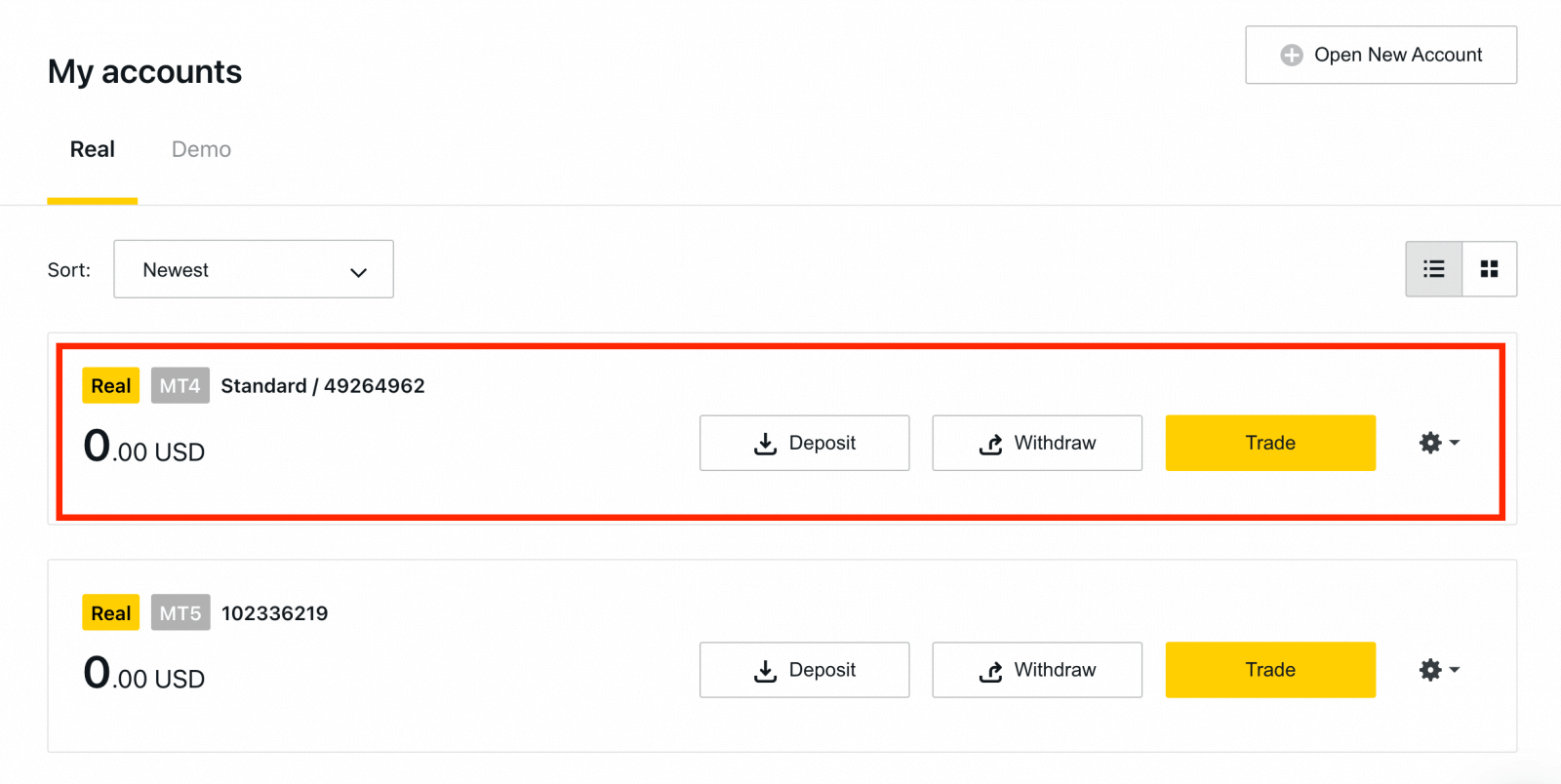
ဂုဏ်ယူပါသည်၊ သင်သည် ကုန်သွယ်မှုအကောင့်အသစ်တစ်ခုကို ဖွင့်လှစ်လိုက်ပါပြီ။
Exness တွင်ငွေသွင်းနည်း
Exness အကောင့်တစ်ခုဖန်တီးနည်း [App]
စနစ်ထည့်သွင်းပြီး အကောင့်တစ်ခုဖန်တီးပါ။
မှတ်ပုံတင်ခြင်းသည် အတော်လေးရိုးရှင်းသော လုပ်ငန်းစဉ်တစ်ခုဖြစ်သည်။ 1. Exness Trader ကို App Store သို့မဟုတ် Google Play မှ ဒေါင်းလုဒ်လုပ်ပါ ။
2. Exness Trader ကို install လုပ်ပြီး တင်ပါ။
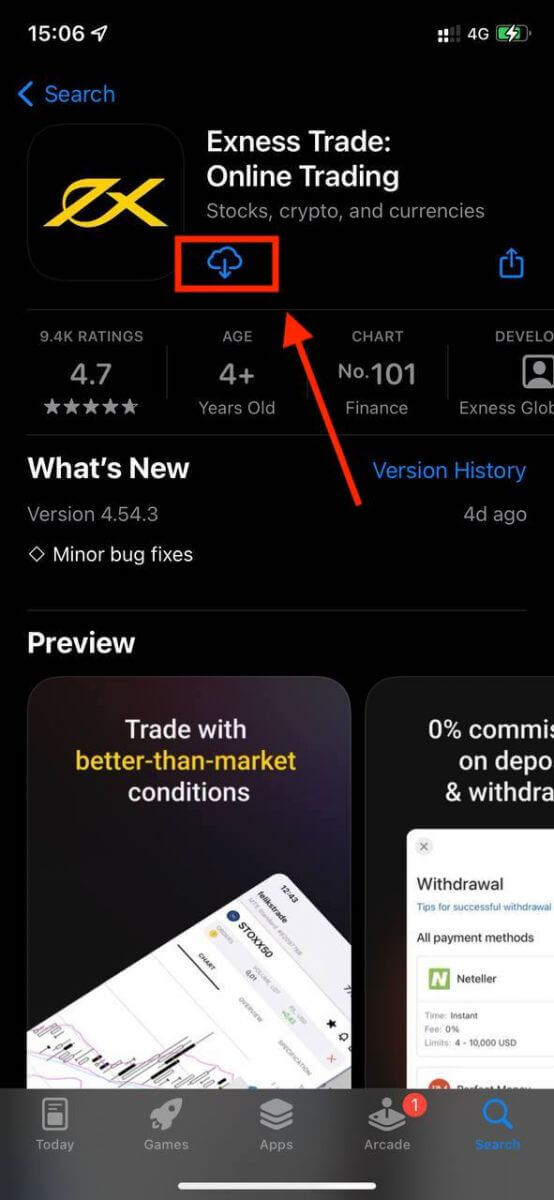
3. Register ကို ရွေးချယ်ပါ ။
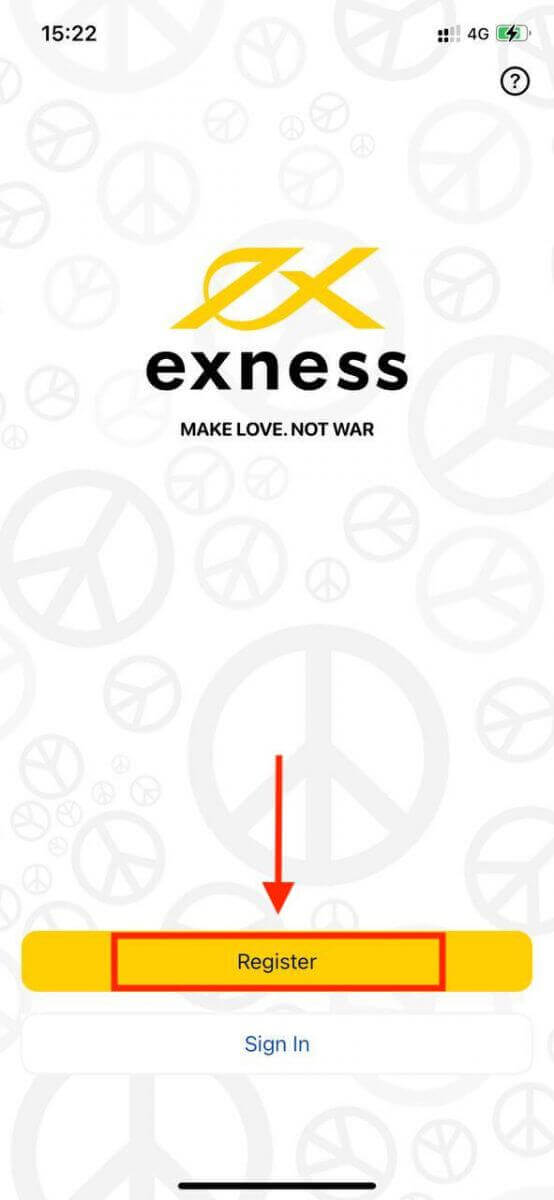
4. စာရင်းမှ သင့်နေထိုင်ရာနိုင်ငံကို ရွေးချယ်ရန် နိုင်ငံ/ဒေသ အပြောင်းအလဲကို နှိပ်ပါ၊ ထို့နောက် ဆက်လက်လုပ်ဆောင်ပါ ကိုနှိပ်ပါ ။
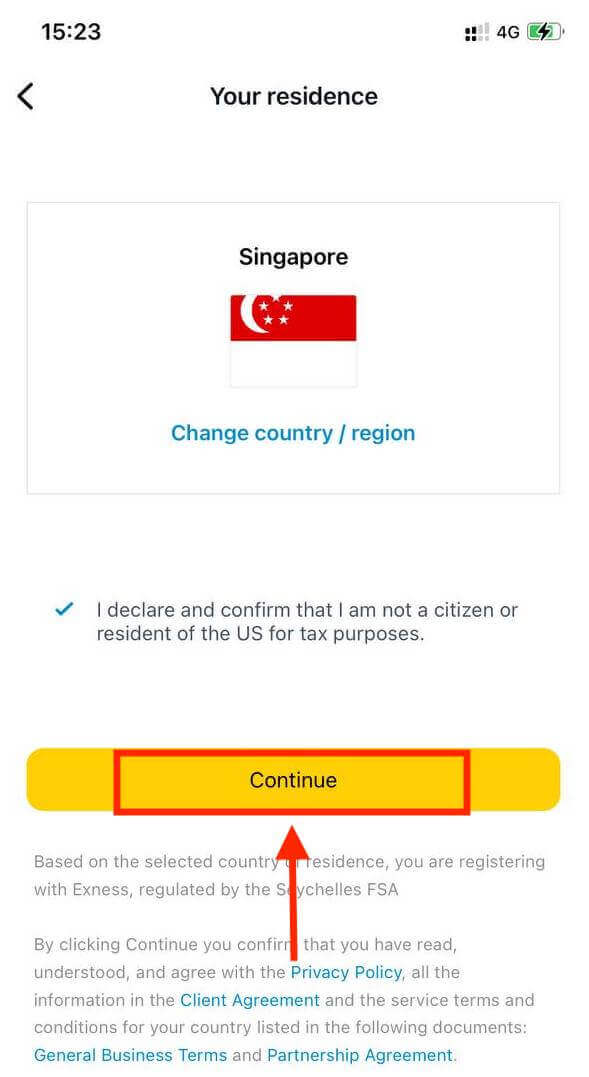
5. သင့်အီးမေးလ်လိပ်စာကို ထည့်သွင်းပြီး ရှေ့ဆက်ပါ ။
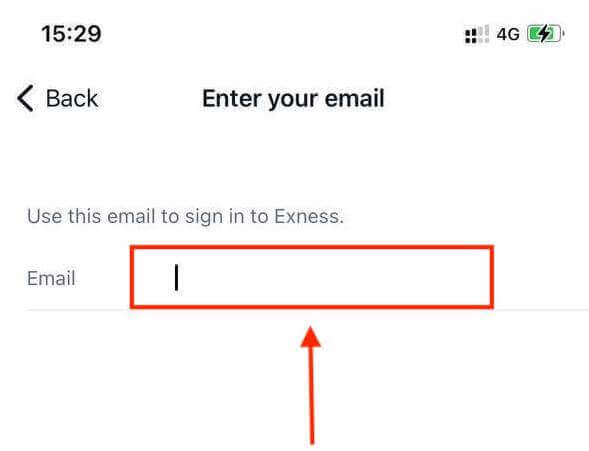
6. လိုအပ်ချက်များနှင့် ကိုက်ညီသော စကားဝှက်တစ်ခုကို ဖန်တီးပါ။ Continue ကို နှိပ်ပါ ။
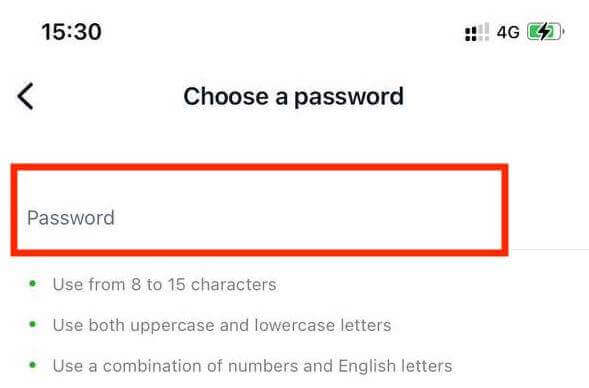
7. သင့်ဖုန်းနံပါတ်ကို ပေး၍ ကုဒ်တစ်ခုပေးပို့ပါ ကိုနှိပ်ပါ ။
8. သင့်ဖုန်းနံပါတ်သို့ ပေးပို့ထားသော ဂဏန်း ၆ လုံး အတည်ပြုကုဒ်ကို ရိုက်ထည့်ပါ၊ ထို့နောက် ဆက်လက်လုပ်ဆောင်ပါ ကိုနှိပ်ပါ ။ အချိန်ကုန်သွားပါက ကုဒ်ပြန်ပို့ပါ ကိုနှိပ်နိုင်ပါသည် ။
9. ဂဏန်း 6 လုံးပါသော လျှို့ဝှက်ကုဒ်ကို ဖန်တီးပြီး အတည်ပြုရန် ၎င်းကို ပြန်လည်ထည့်သွင်းပါ။ ၎င်းသည် စိတ်ကြိုက်မဟုတ်ပါ၊ သင် Exness Trader သို့မ၀င်မီ အပြီးသတ်ရပါမည်။ 10. သင့်စက်က ထောက်ခံပါက ခွင့်ပြုပါ
ကို နှိပ်ခြင်းဖြင့် ဇီဝဗေဒဆိုင်ရာ အချက်အလက်များကို စနစ်ထည့်သွင်းနိုင်သည် သို့မဟုတ် ယခုမဟုတ်ပါ ကိုနှိပ်ခြင်းဖြင့် ဤအဆင့်ကို ကျော်သွားနိုင်ပါသည် ။ 11. အပ်ငွေစခရင်ကို ပြသမည်ဖြစ်ပြီး၊ သို့သော် အက်ပ်၏ အဓိကဧရိယာသို့ ပြန်သွားရန် ပြန်နှိပ်နိုင်သည်။
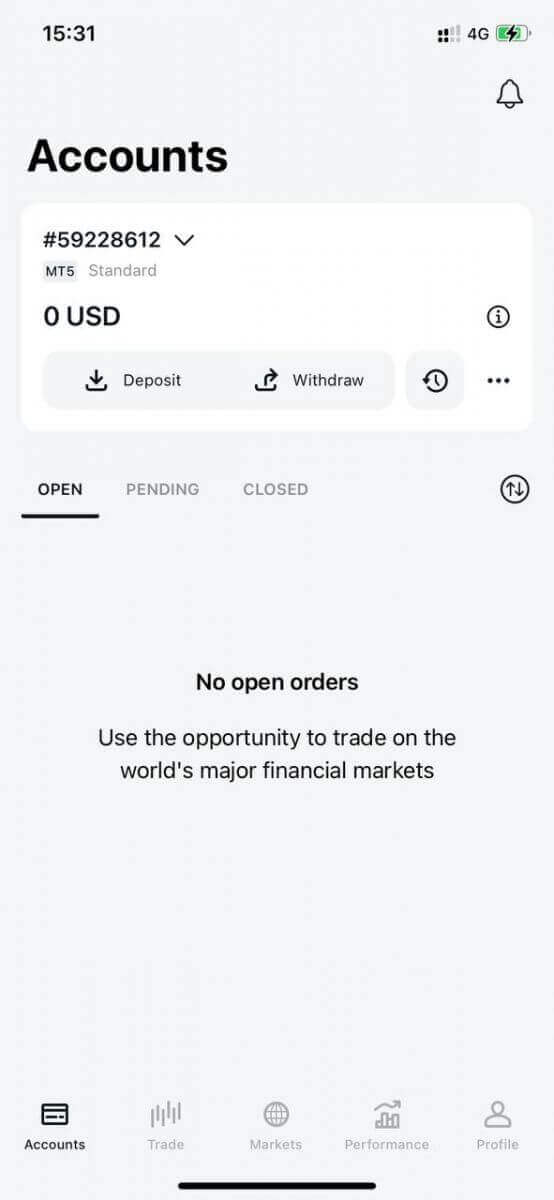
ဂုဏ်ယူပါသည်၊ Exness Trader ကို စနစ်ထည့်သွင်းပြီး အသုံးပြုရန် အသင့်ဖြစ်နေပါပြီ။
မှတ်ပုံတင်ပြီးနောက်၊ အရောင်းအ၀ယ်လေ့ကျင့်ရန် သင့်အတွက် (USD 10 000 virtual funds) ဖြင့် ဖန်တီးထားသည်။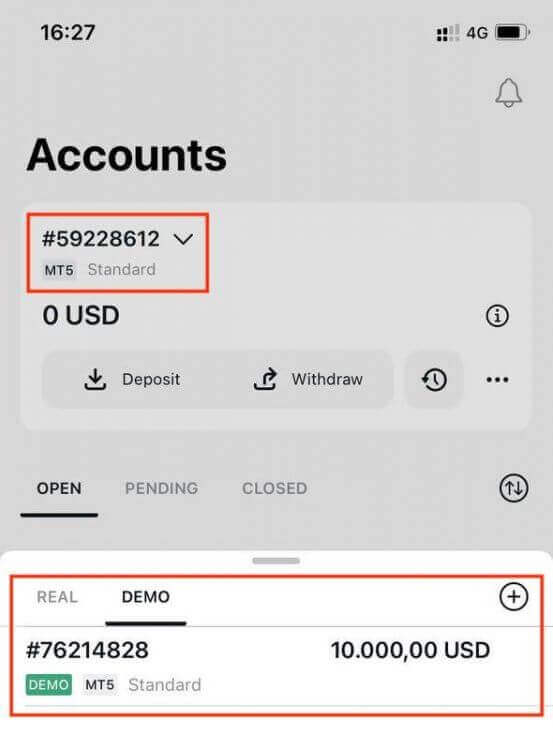
သရုပ်ပြအကောင့်နှင့်အတူ မှတ်ပုံတင်ပြီးပါက သင့်အတွက် အကောင့်အစစ်ကိုလည်း ဖန်တီးပေးပါသည်။
ကုန်သွယ်မှုအကောင့်အသစ်ကိုဘယ်လိုဖွင့်မလဲ။
သင်၏ Personal Area ကို စာရင်းသွင်းပြီးသည်နှင့်၊ ကုန်သွယ်မှုအကောင့်တစ်ခုဖန်တီးခြင်းသည် အမှန်တကယ်ရိုးရှင်းပါသည်။ Exness Trader App တွင် အကောင့်တစ်ခုဖန်တီးနည်းကို သင့်အား ပြောပြကြပါစို့။ 1. သင့်ပင်မမျက်နှာပြင်ပေါ်ရှိ သင့်အကောင့်များတက်ဘ်ပေါ်ရှိ dropdown menu ကို နှိပ်ပါ။
2. ညာဘက်ခြမ်းရှိ အပေါင်းလက္ခဏာကို နှိပ်ပြီး New Real Account သို့မဟုတ် New Demo Account ကို ရွေးချယ်ပါ ။ 3. MetaTrader 5 နှင့် MetaTrader 4
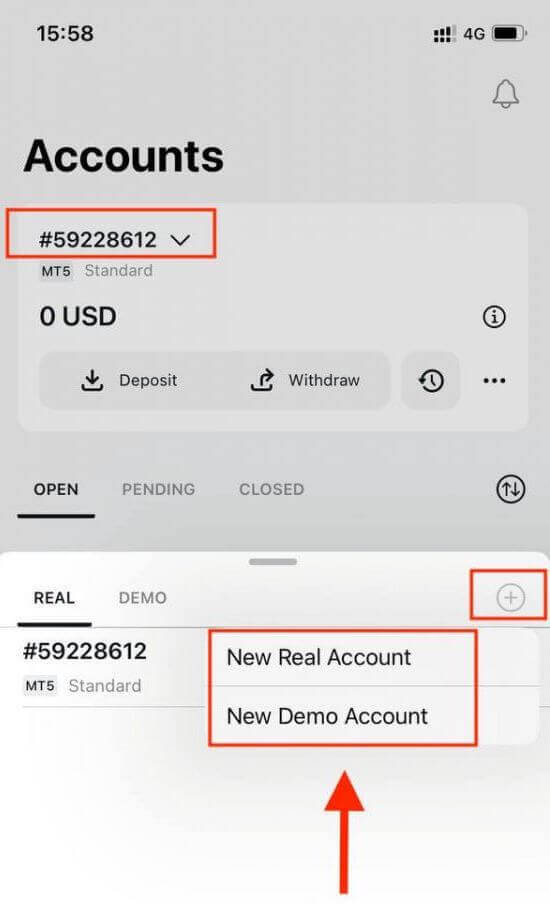
အကွက်များ အောက်တွင် သင်နှစ်သက်သော အကောင့်အမျိုးအစားကို ရွေးချယ်ပါ ။ 4. အကောင့်ငွေကြေး ၊ သုံးစွဲမှုအား သတ်မှတ်ပြီး အကောင့်အမည်ပြောင်ကို ထည့်သွင်းပါ ။ Continue ကို နှိပ်ပါ ။ 5. ဖော်ပြထားသောလိုအပ်ချက်များနှင့်အညီ ကုန်သွယ်မှုစကားဝှက်ကို သတ်မှတ်ပါ။ သင်သည် ကုန်သွယ်မှုအကောင့်တစ်ခုကို အောင်မြင်စွာ ဖန်တီးပြီးဖြစ်သည်။ ငွေလွှဲရန် ငွေပေးချေမှုနည်းလမ်းကို ရွေးချယ်ရန် အပ် ငွေလုပ် ပါ ကိုနှိပ်ပြီး ကုန်သွယ်မှုကို နှိပ်ပါ ။ သင့်ကုန်သွယ်အကောင့်အသစ် အောက်တွင် ပေါ်လာပါမည်။
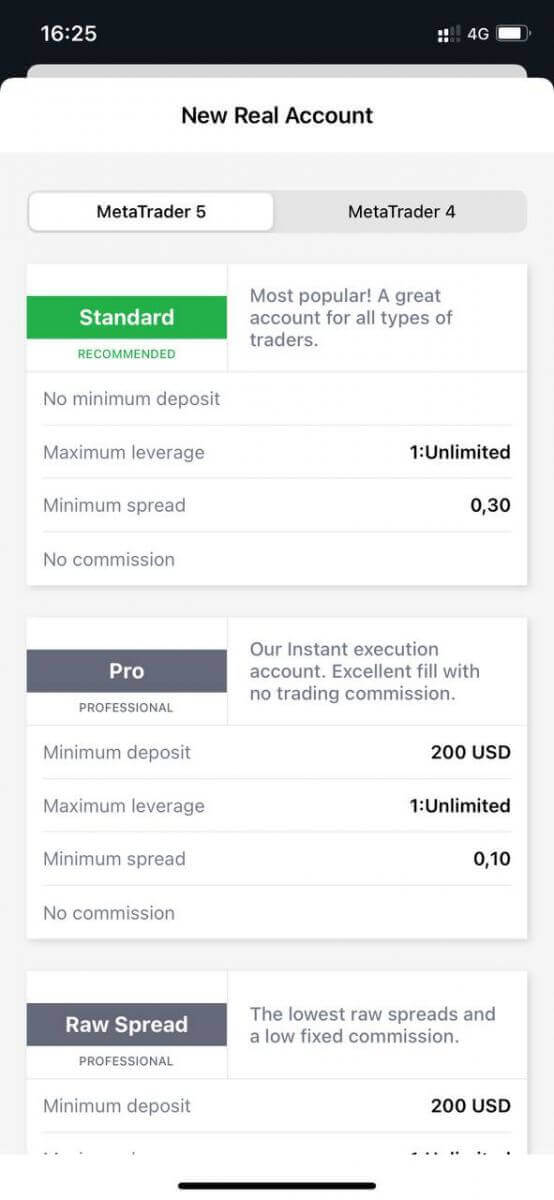
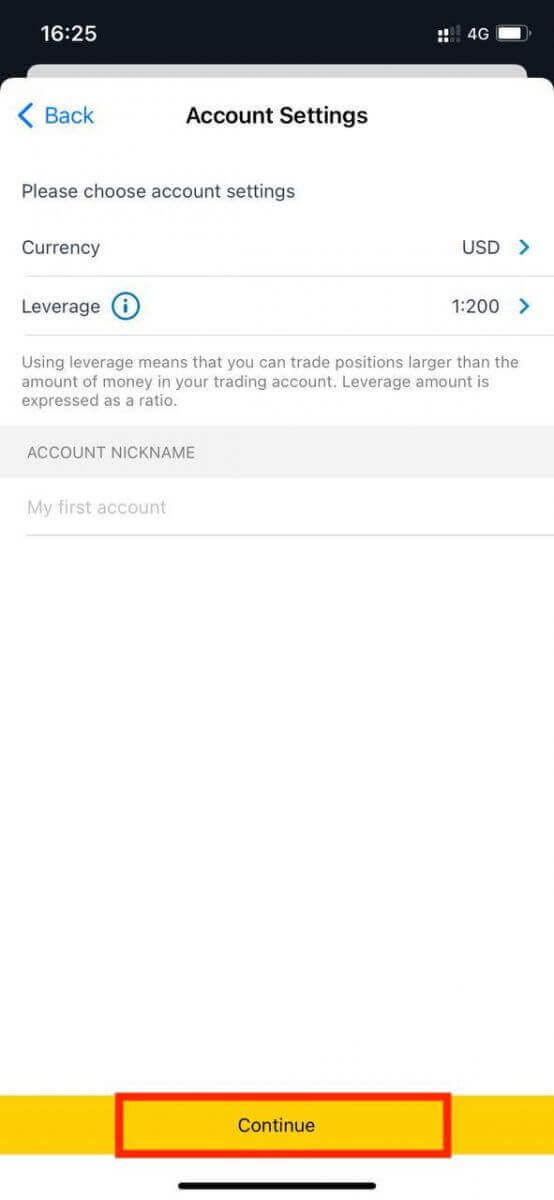
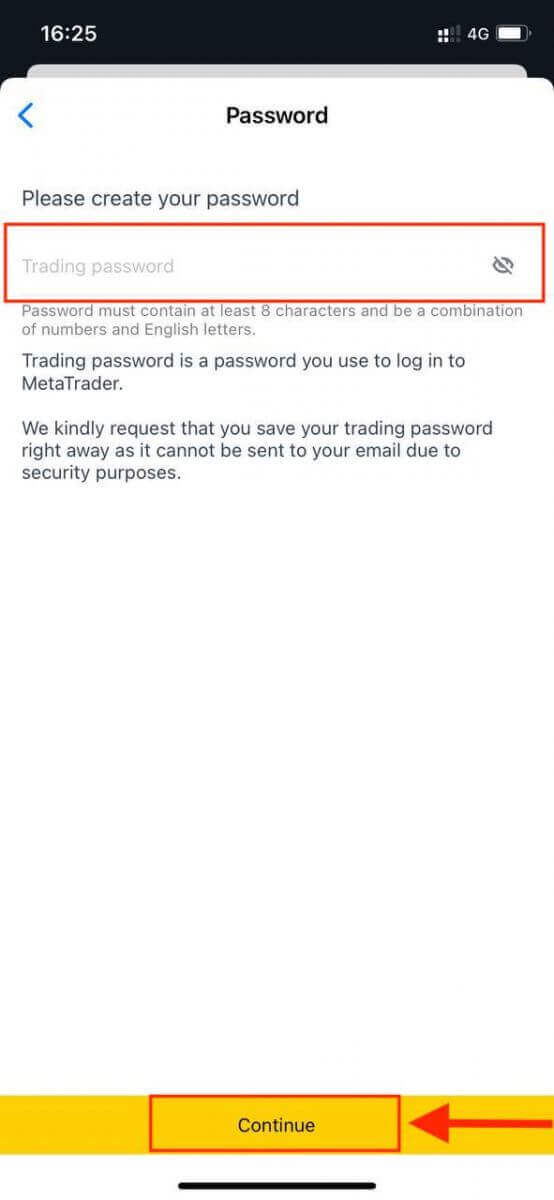
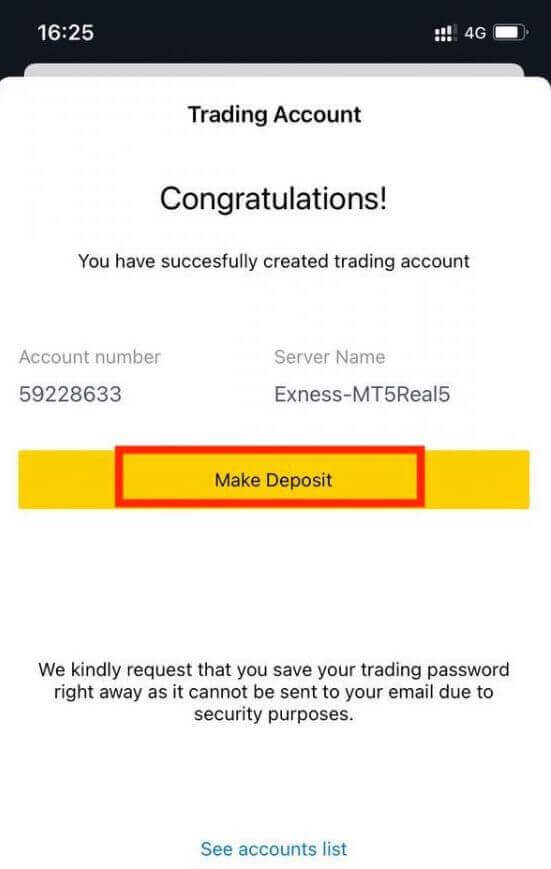
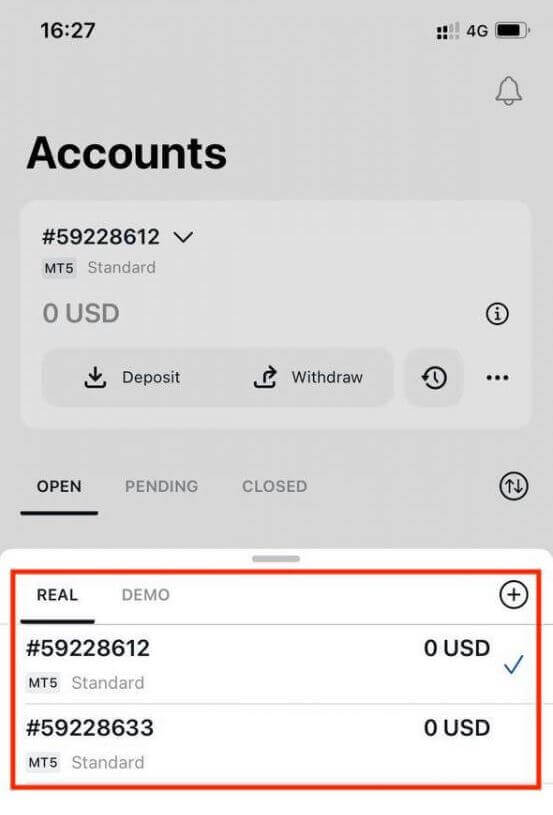
အကောင့်တစ်ခုအတွက် သတ်မှတ်ထားသော အကောင့်ငွေကြေးကို သတ်မှတ်ပြီးသည်နှင့် ပြောင်းလဲ၍မရကြောင်း သတိပြုပါ။ သင့်အကောင့်အမည်ပြောင်ကို ပြောင်းလဲလိုပါက၊ ဝဘ်ကိုယ်ရေးကိုယ်တာဧရိယာသို့ ဝင်ရောက်ခြင်းဖြင့် ၎င်းကို ပြုလုပ်နိုင်ပါသည်။

